Tạo báo giá/đơn hàng
Tạo báo giá với các thông tin cơ bản
Anh/chị có thể tạo báo giá từ Cơ hội (trong phân hệ CRM). Hoặc vào phân hệ Bán hàng và nhấn Tạo
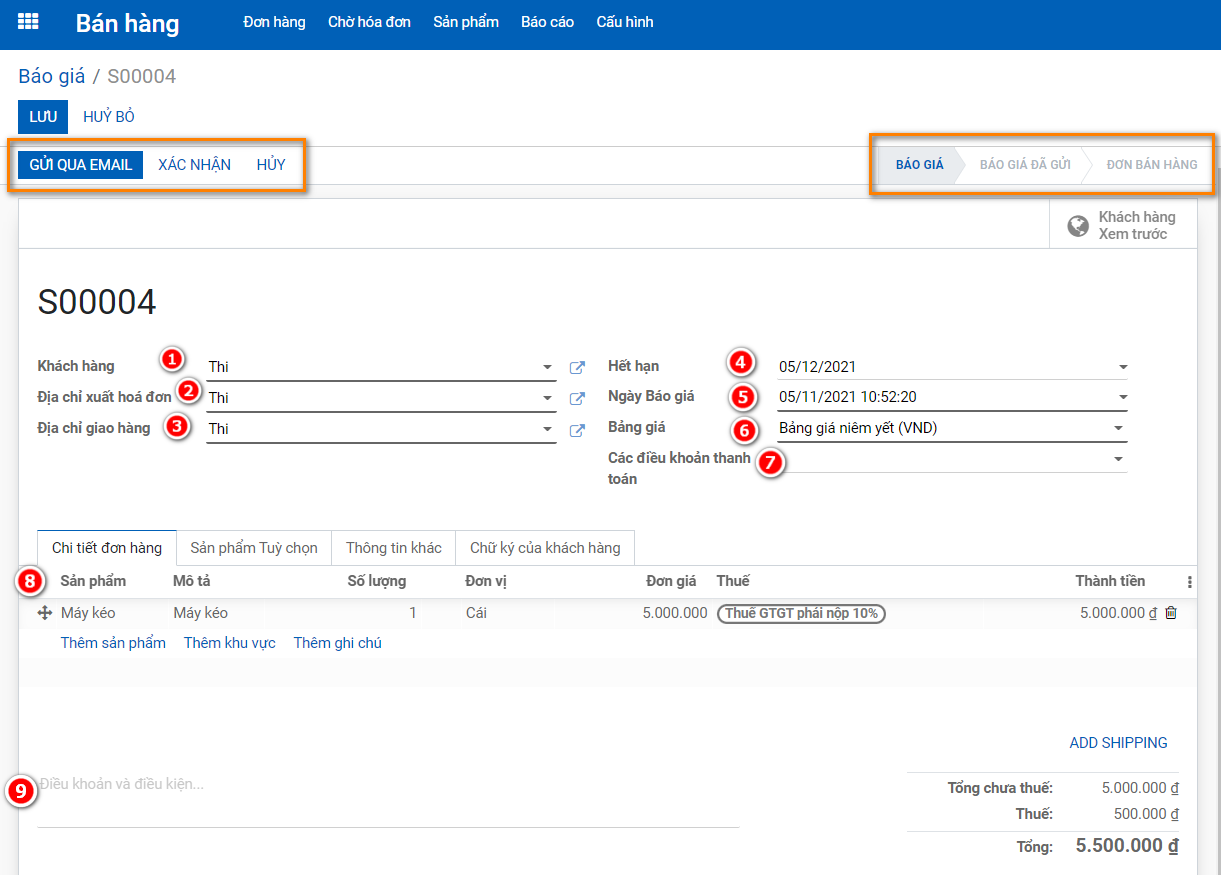 {.align-center}
{.align-center}
Trong đó, các trường gạch đậm là bắt buộc, các trường còn lại không bắt buộc, có thể bỏ qua, không điền.
- (1) Khách hàng: Khách hàng cần báo giá, có thể lấy thông tin sẵn trong danh sách liên hệ bằng cách tìm theo tên hoặc tạo mới.
- (2) Địa chỉ xuất hóa đơn: Về bản chất đây là 1 liên hệ. Odoo sẽ lấy địa chỉ của Liên hệ này ra để ghi nhận làm địa chỉ xuất hóa đơn. Ngay ở bước chọn Khách hàng, Odoo đã tự động điền phần này trùng với Khách hàng (1), người dùng chỉ cần giữ nguyên tên Khách hàng ở đây là được. Nếu có sự khác biệt giữa địa chỉ xuất hóa đơn và địa chỉ công ty, hãy tạo 1 Liên hệ có loại là Địa chỉ xuất hóa đơn gắn vào với Liên hệ gốc và chọn nó ở phần này.
- (3) Địa chỉ giao hàng: Tương tự như Địa chỉ xuất hóa đơn. Đây là 1 liên hệ, Odoo sẽ lấy địa chỉ của Liên hệ này ra để ghi nhận làm địa chỉ giao hàng.
- (4) Hết hạn: Chọn ngày hết hạn của báo giá này. Chỉ hiển thị khi SO này ở trạng thái báo giá.
- (5) Ngày báo giá: Chính là ngày anh/chị bấm tạo báo giá.
- (6) Bảng giá: Bảng giá áp dụng cho báo giá này. Nếu không chọn thì giá của sản phẩm sẽ mặc định lấy theo giá bán cấu hình trên sản phẩm ấy. Tại trường này, tự động điền Bảng giá đã cấu hình cho khách hàng tại phân hệ Liên hệ.
- (7) Điều khoản thanh toán: Các thông tin về lần thanh toán, % thanh toán. Vào phân hệ Kế toán để cấu hình, tạo mới Điều khoản thanh toán.
- (8) Chi tiết đơn hàng:
- Click Thêm sản phẩm, chọn sản phẩm mà khách hàng muốn mua từ công ty của anh/chị. Trường hợp muốn báo giá một sản phẩm, dịch vụ mới hoàn toàn, anh/chị có thể tạo mới nếu tài khoản anh/chị sử dụng có quyền tạo mới sản phẩm. Nhập, chọn thông tin số lượng, đơn giá, chiết khấu, thuế,…
- Click Thêm khu vực để thêm một khu vực, ví dụ thêm khu vực “Khu vực chất lỏng”
- Click Thêm ghi chú để thêm một ghi chú trên chi tiết đơn hàng, ví dụ thêm ghi chú “Sản phẩm dễ vỡ”
- (9) Nhập điều khoản và điều kiện thanh toán của báo giá/đơn hàng này tại đây (hoặc anh/chị có thể cấu hình Điều khoản và điều kiện mặc định cho tất cả các báo giá/đơn hàng của mình tại
Kế toán > Cấu hình > Thiết lập).
Thế nào là sản phẩm tùy chọn?
Tab Sản phẩm tùy chọn: Anh/chị có thể thêm danh sách các sản phẩm muốn giới thiệu thêm cho khách ngoài phạm vi báo giá. Thông tin này giúp tăng doanh số bán hàng từ các cơ hội đang có. Ví dụ bán điện thoại, bán thêm sản phẩm tùy chọn là phụ kiện, ốp lưng, tai nghe,...
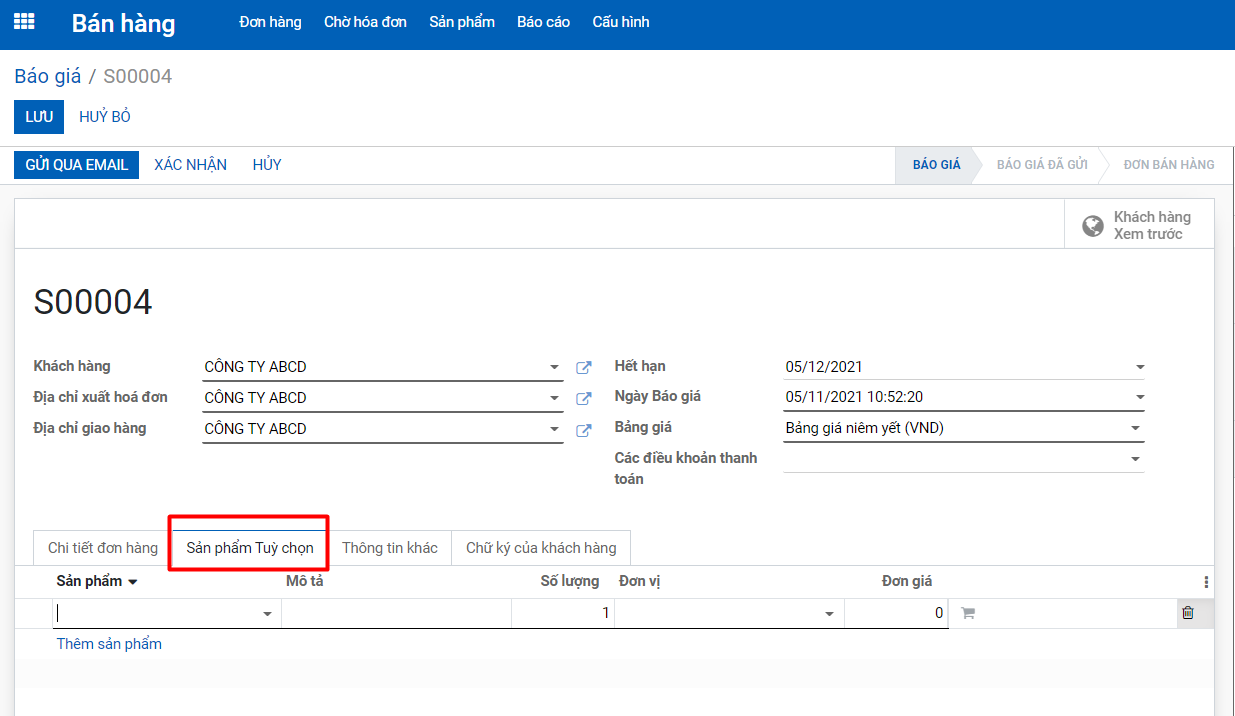 {.align-center}
{.align-center}
Ghi chú: Ngoài ra, trên cấu hình từng Sản phẩm, cũng có cấu hình sản phẩm tùy chọn cho sản phẩm. Khác với Tab Sản phẩm tùy chọn này, sản phẩm tùy chọn được cấu hình ở sản phẩm sẽ pop-up gợi ý đề xuất thêm vào tab chi tiết đơn hàng xuất bán.
Các thông tin khác
Tab Thông tin khác:
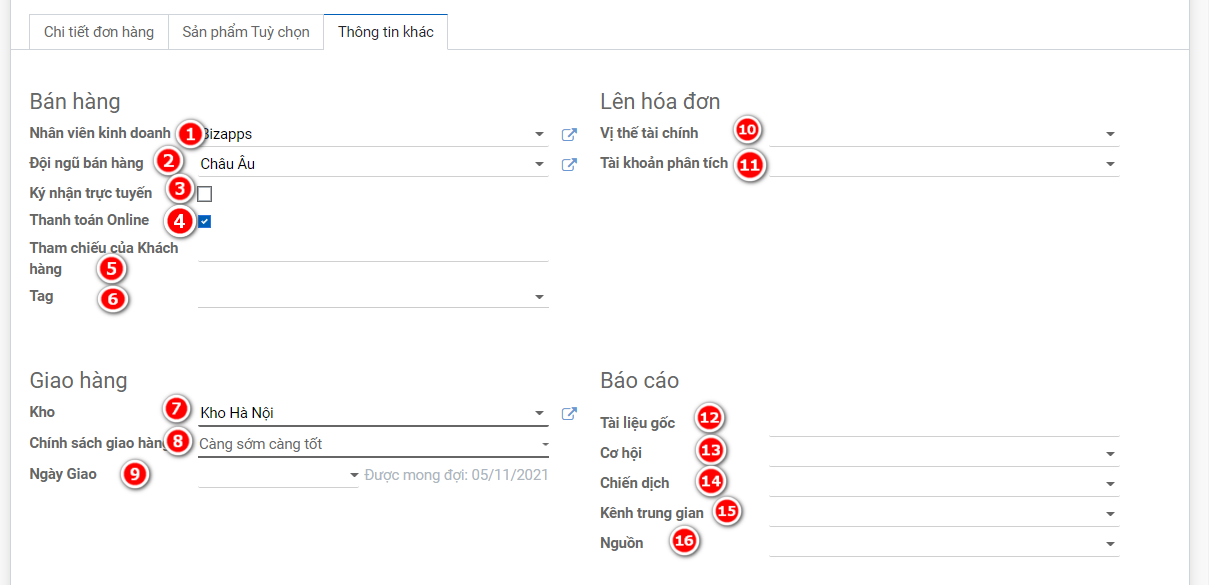 {.align-center}
{.align-center}
Bán hàng - (1) Nhân viên bán hàng: Mặc định phần mềm lấy thông tin người đang tạo báo giá, anh/chị có thể gán cho nhân viên khác (nếu muốn). - (2) Nhóm bán hàng: là đội ngũ/nhóm mà nhân viên bán hàng thuộc về. Thông tin này sử dụng để lên các báo cáo về doanh số theo nhân viên và đội ngũ/nhóm bán hàng. - (3) Ký trực tuyến: Tích vào để cho phép khách hàng ký qua website. - (4) Thanh toán online: Tích vào để cho phép thanh toán online. - (5) Tham chiếu của khách hàng: Điền mã riêng của khách hàng, nếu muốn thêm thông tin để tìm kiếm cho khách hàng này - (6) Từ khóa: Gắn từ khóa cho đơn SO này.
Giao hàng:
- (7) Kho: Chọn kho sẽ xuất hàng giao.
- (8) Chính sách giao hàng: Gồm 2 lựa chọn, Càng sớm càng tốt (giao hàng từng phần, khi mặt hàng nào sẵn sàng thì giao), Khi tất cả sản phẩm sẵn sàng (giao 1 lần khi tất cả hàng hóa sẵn sàng)
- (9) Ngày giao: Đây là ngày giao hàng đã hứa với khách hàng. Nếu anh/chị điền thông tin ngày giao ở đây, thì lệnh điều chuyển/giao hàng sẽ được lên lịch dựa trên ngày này. Ngược lại không điền thì lệnh điều chuyển/giao hàng sẽ được lên lịch dựa trên ngày bấm Xác nhận SO.
Lên hóa đơn: - (10) Vị trí tài chính:Có thể tạo các ưu đãi riêng cho một số loại khách hàng. Cấu hình tại phân hệ Kế toán. Ví dụ khách hàng khu công nghiệp thuế VAT 0% thay vì 10% như thông thường. Thuế VAT ánh xạ từ 10% sang 0%. Mặc định tự động điền theo vị trí tài chính đã cấu hình tại Khách hàng đang chọn. - (11) Tài khoản phân tích: chọn tài khoản phân tích cho SO này.
Báo cáo: Các thông tin liên quan đến nguồn, cơ hội kinh doanh, chiến dịch marketing.... để tạo các báo cáo doanh số trên các tiêu chí này giúp doanh nghiệp có thông tin để thúc đẩy bán hàng thông qua các kênh - (12) Tài liệu gốc: Tham chiếu của tài liệu mà dẫn đến SO này. Tự động điền khi đơn SO được tạo từ Cơ hội sang. - (13) Cơ hội: Cơ hội mà dẫn đến SO này. Tự động điền khi đơn SO được tạo từ Cơ hội sang. - (14) Chiến dịch: Chọn chiến dịch marketing dẫn đến của SO này. Tự động điền khi đơn SO được tạo từ Cơ hội sang. - (15) Kênh trung gian: Chọn phương thức/kênh dẫn đến của SO này. Tự động điền khi đơn SO được tạo từ Cơ hội sang. - (16) Nguồn: Chọn nguồn liên kết dẫn đến của SO này. Tự động điền khi đơn SO được tạo từ Cơ hội sang.
Sau khi điền và chọn đủ thông tin bạn nhấn Lưu để lưu báo giá.